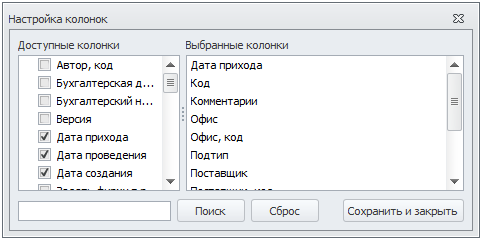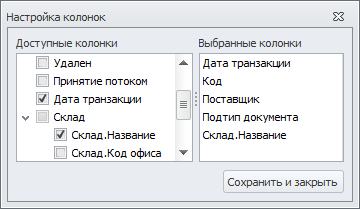Подбор колонок списковых форм
Форма подбора колонок списковых форм справочников и журналов документов используется для выбора выводимых в таблице списковой формы колонок. Для открытия формы подбора колонок следует нажать кнопку ![]() (горячая клавиша
(горячая клавиша ![]() ) в панели управления списковой формы:
) в панели управления списковой формы:

С помощью формы подбора колонок можно убрать какие-либо из отображаемых в списковой форме колонок или добавить дополнительные. В списке "Доступные колонки" слева упорядочены по алфавиту все свойства объекта (справочника или документа), кроме свойств типа текстовые и бинарные. Те из них, что отмечены флагами, попадают в список "Выбранные колонки" справа и отображаются в таблице списковой форме. Их названия определяют названия колонок таблицы. В нижней части находится поле фильтра по названию колонки. Для фильтрации надо ввести значение в поле и нажать кнопку "Поиск". После этого в списке остануться только те колонки, в названии которых содержится (в любом месте) введенная в поле строка. Для возврата нажмите Сброс. |
|
Добавление колонок осуществляется установкой флагов в списке "Доступные колонки". Удаление – двойным кликом левой кнопкой мыши по названию колонки в списке "Выбранные колонки". Также можно удалить колонку снятием флага в списке "Доступные колонки".
Если свойство (справочника или документа) является ссылкой на другой справочник, можно выбрать для отображения в списковой форме любое из свойств этого справочника (но его само). Такие свойства-ссылка отображаются после обычных в конце списка "Доступные колонки" со стрелкой |
|
Название таких свойств справочника, на которые ссылается свойство-ссылка (в примере Склад), имеет формат [Название свойства-ссылки].[Название свойства справочника, на которое ссылается свойство-ссылка] (в примере Склад.Название, Склад.Код офиса)).
Название отображаемых в таблице списковой формы колонок можно изменять. Для этого необходимо выбрать колонку в списке "Выбранные колонки" кликом правой кнопки мыши и нажать клавишу ![]() . Введенное название сохраняется при нажатии клавиши
. Введенное название сохраняется при нажатии клавиши ![]() . Посмотреть исконное название колонки можно задержав над ней курсор мыши, через секунду появится подсказка с названием:
. Посмотреть исконное название колонки можно задержав над ней курсор мыши, через секунду появится подсказка с названием:
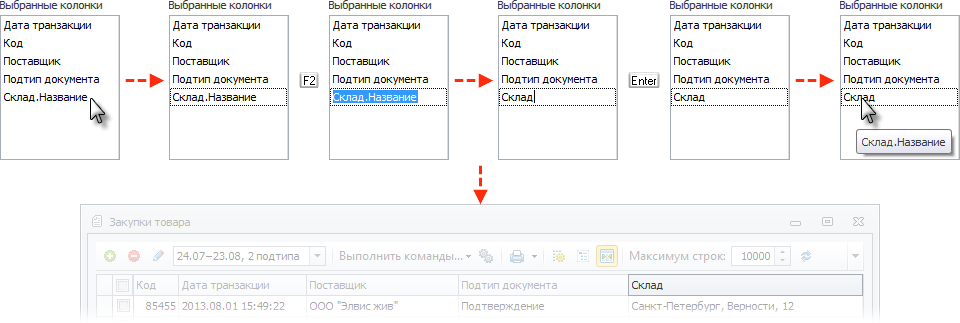
Для применения сделанных настроек необходимо нажать кнопку "Сохранить и закрыть". Нажатие на кнопку ![]() в правом верхнем углу формы позволяет закрыть ее без сохранения внесенных изменений.
в правом верхнем углу формы позволяет закрыть ее без сохранения внесенных изменений.
Кроме обычных колонок списковых форм, в некоторых справочниках и журналах документов доступны также аналитические колонки. Они не являются составной частью справочника, но могут быть добавлены в общий список колонок с помощью отдельной формы подбора. Команда для подбора аналитических колонок доступна в выпадающем меню по нажатию на маленькую стрелочку рядом с кнопкой ![]() :
:
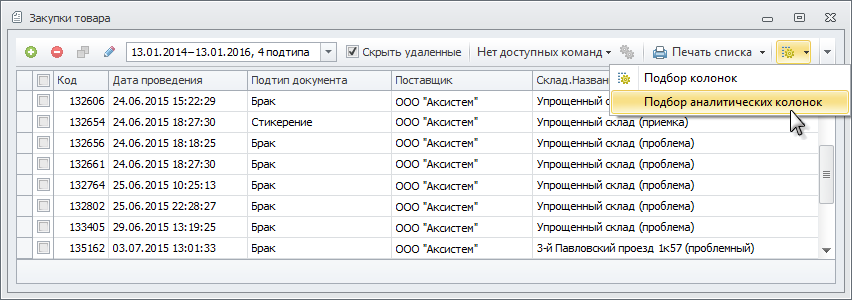
Интерфейс подбора аналитических колонок ничем не отличается от подбора обычных колонок справочника или документа. Список доступных аналитических колонок зависит от конкретного справочника или документа. Во всех журналах документов доступны аналитические колонки переводов названий типов и подтипов документов на доступные в системе языки:
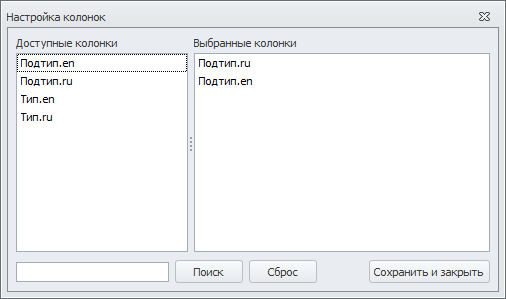
|
Инструмент подбора колонок списковых форм при внешней схожести принципиально отличается от инструмента подбора колонок, предоставляемого функционалом таблицы. Подбор колонок таблицы не сохраняется при закрытии списковой формы. Также он работает только с уже включенными в таблицу колонками, позволяя скрыть их или отобразить ранее скрытые. Форма же подбора колонок работает непосредственно с базой данных, предоставляя гораздо больший выбор свойств. Она позволяет включить в списковую форму свойства справочников, на которые ссылается свойство-ссылка текущего справочника или документа. Кроме того, сделанные с помощью формы подбора колонок настройки будут запомнены и применены при повторном открытии списковой формы. |